Android Wear ブートローダーのアンロック手順―LG G Watchスマートウォッチ
公開日:
:
最終更新日:2014/09/21
スマートウォッチ Android Wear, LG G Watch, スマートウォッチ
この記事にはアフィリエイト広告・広告が含まれています。
スマートウォッチ「LG G Watch」を使ったAndroid Wear ブートローダーのアンロック手順を記録します。

Android Wear ブートローダーのアンロック
(注意)ブートローダーのアンロック後は工場出荷状態(初期化)となり、購入した時と同じセットアップが必要となります。
前回のAndroid WearのUSBドライバが認識しない対処法―LG G Watchを参考にUSBドライバ導入やADBデバッグ有効化を行い、Windowsパソコンとスマートウォッチ「LG G Watch」をUSBケーブルで接続した状態から開始します。
「Android SDK」を最新版にアップデートまたは新たにダウンロード、Cドライブ直下などアクセスしやすい場所へインストールしたらフォルダ「android-sdk-windows」→「platform-tools」に移動、そのままファイルがない場所でShift+右クリックで「コマンドプロンプト」起動を選択。
コマンド「adb reboot bootloader」を入力しEnterで実行。
LG G Watchがブートローダーで起動したら、次のコマンド「fastboot oem unlock」を実行。

ブートローダーのアンロックを確認する画面では矢印アイコンで「No」から「Yes」へ変更します。
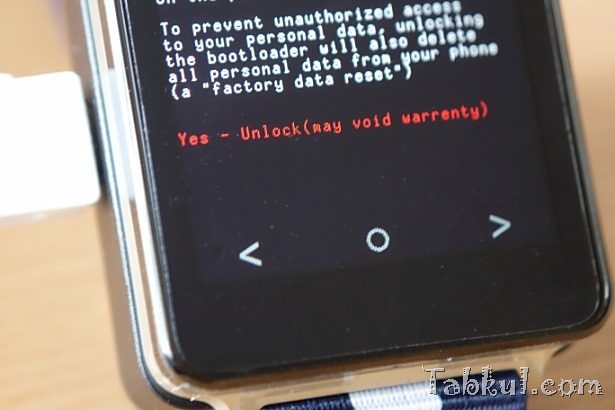
「Yes」に切り替えたら中央の丸いアイコンで決定。
アンロック後は工場出荷状態(初期化)となるので、再びスマートフォンとのペアリングが必要となります。
記事冒頭の画像は、アンロック後のブートローダー画面です。

気付けばブログ執筆そのものがライフワーク。ども、タブクル管理人です。
かつて夢見た「タブレットやスマホを操り、生産的な活動をする未来」。最近は、その実現を加速させるAIに夢中です。AIは思考力を奪うという意見もありますが「どう使うか、どんな指示を出すか」と、以前より思考力が試される時代の幕開けだと思います。






















